Како додати клизач за осветљеност у Виндовс 10
Разочаравајућа карактеристика уведена у Виндовс 10(Windows 10) в1709 била је промена у начину управљања осветљеношћу екрана. Дугме у Акционом центру(Action Center) које се повећава у корацима од 25% једноставно није било право решење које су корисници очекивали. Унапред подешени прекидач осветљености учинио је прилично нелагодним и тешким постављањем одговарајућег нивоа осветљености. На срећу, увек постоје апликације трећих страна које ће нам прискочити у помоћ у таквом случају. Клизач за осветљеност монитора за Виндовс 10(Windows 10 Monitor Brightness Slider) је један такав згодан услужни програм који вам омогућава да додате клизач за осветљеност(Brightness Slider) у Виндовс 10(Windows 10) .
Клизач за осветљеност монитора(Monitor Brightness Slider) Виндовс 10
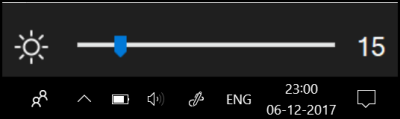
Не постоји директан начин да замените прекидач за осветљење екрана у оперативном систему Виндовс 10 који се налази у (Windows 10)Акционом центру(Action Center) са клизачем. Такође, опција је прилично забрињавајућа јер се креће кроз 25, 50, 75 и 100% осветљености без опције за било шта између.
Опција за приступ клизачу постоји, али за њу треба проћи дуг пут – одабиром Start > Settings > System > Display . Затим, у оквиру Осветљеност(Brightness) и боја, подесите клизач „Промени осветљеност“ да бисте поправили осветљеност. Клизач за осветљеност монитора(Monitor Brightness Slider) Виндовс 10 у потпуности прекида овај процес. Бесплатна апликација једноставно додаје клизач налик јачини звука да промени осветљеност монитора. Поред овога, он такође поставља икону осветљености екрана на простор траке задатака како би се омогућио брз приступ.
Како додати клизач(Brightness Slider) за осветљеност у Виндовс 10
Прво посетите званичну страницу Бригхтнесс Слидер-а и притисните дугме за преузимање(Download) које је видљиво на дну странице.
Величина датотеке за преузимање је прилично мања – само 63 КБ. Када се преузме, двапут кликните на датотеку да бисте додали малу икону сунца у системску палету(System Tray) . Ако га не видите, кликните на малу стрелицу поред реда икона да бисте је пронашли.
Сада само приступите икони да бисте подесили осветљеност екрана према вашим жељама. Добра карактеристика апликације је то што се подразумевано неће покренути при покретању. Дакле, ако желите да апликација буде увек доступна, кликните десним тастером миша на икону апликације и изаберите опцију „ Покрени(Run) при покретању“ одмах испод „Изађи“.

Иако неки корисници не би имали ништа против да Мицрософт(Microsoft) уклони продуктивне опције из свог најновијег ОС-а, велика већина би се осећала увређено. Ипак, они могу пронаћи најочигледнију опцију у Виндовс 10 (Windows 10) клизачу за осветљеност монитора(Monitor Brightness Slider) .
Можете га преузети са ГитХуб-а. (GitHub.)Доступан је бесплатно.
Related posts
Промените подешавање осветљености и контраста екрана помоћу МиМониц-а
БригхтнессТраи: Промените осветљеност или искључите екран једним кликом
Најбољи софтвер за контролу осветљености за Виндовс 11/10
Делите датотеке са било ким помоћу Сенд Анивхере за Виндовс рачунар
Цхамелеон софтвер мења позадину у зависности од временских услова
Избришите своје податке тако да нико никада не може да их поврати помоћу ОВ Схреддер-а
Гледајте дигиталну ТВ и слушајте радио на Виндовс 10 уз ПрогДВБ
Преместите инсталиране програме користећи Апплицатион Мовер на Виндовс 10
Сакриј мој Виндовс вам омогућава да сакријете покренуте програме са радне површине и траке задатака
Лонг Патх Фикер Тоол ће поправити грешке предугачке путање у оперативном систему Виндовс 10
Најбољи бесплатни софтвер за распоред за Виндовс 11/10
Најбољи бесплатни софтвер ИСО Моунтер за Виндовс 11/10
Ауслогицс Виндовс Слиммер: Уклања нежељене датотеке и смањује величину ОС
ТрИДНет: Идентификујте непознати тип датотеке без екстензија у Виндовс-у
Креирајте слике прилагођене вебу уз Бззт! Уређивач слика за Виндовс ПЦ
Промените временску ознаку датума креирања на датотеци користећи НевФилеТиме
Најбољи бесплатни софтвер за молекуларно моделирање за Виндовс 10
Како заменити хард дискове у оперативном систему Виндовс 11/10 помоћу Хот Свап-а
Како измерити време реакције у оперативном систему Виндовс 11/10
Бесплатни алат за уклањање печата за фотографије вам омогућава да уклоните водени жиг са слике
